Plex ir lietotne, kas ir īpaši populārafilmu un TV šovu straumēšana. Tā ir kļuvusi par obligātu lietotni ikvienam, kam ir Chromecast. Lietotne atskaņo multividi izcilā kvalitātē, un jūs varat tai pievienot savu multivides bibliotēku, padarot to par ļoti ērtu piekļuvi un atskaņošanu. Tas atbalsta lielu skaitu multivides formātu un ir veidots, lai atpazītu televīzijas šovu sērijas un sezonas. Vienīgā grūtā daļa ir tā iestatīšana. Ja jūs vēlējāties izmēģināt Plex savā datorā, bet neesat līdz galam skaidrs, kā panākt, lai tas lasītu jūsu bibliotēku, šeit ir īss ceļvedis, kas palīdzēs jums to izdarīt un sākt pārraidīt uz televizoru.
Šajā rokasgrāmatā ir ietvertas trīs lietas;
- Jums ir Chromecast ierīce, kas ir pareizi iestatīta
- Jūs datorā esat instalējis pārlūku Chrome, un tam ir instalēts Chromecast paplašinājums
- Multivide, kuru vēlaties atskaņot un izveidot bibliotēku, atrodas jūsu vietējā sistēmā
1. darbība: instalējiet Plex. Jūs to varat lejupielādēt no saites, kas atrodas ziņas beigās. Instalēšana ir ļoti vienkārša, un jūs to varat viegli pārdomāt, jo lietotne nemēģina instalēt neko citu. Kad iestatīšana ir pabeigta, ļaujiet tai palaist lietotni.
2. solis: izveidojiet Plex kontu. Palaižot lietotni, tā pārlūkprogrammā atvērs jaunu cilni, kurā jums lūgs pierakstīties vai reģistrēties kontā. Kad esat pierakstījies (konts ir bezmaksas), jums tiks lūgts nosaukt savu bibliotēku.

3. solis: sakārtojiet multividi. Plex paļaujas uz sintakse un direktoriju struktūru, lai atpazītu filmas un TV pārraides. Tas atpazīs multividi, ja esat failus pareizi marķējis un sakārtojis pareizajos direktorijos. Izvēlieties disku, kurā vēlaties apkopot multividi, un izveidojiet jaunu mapi ar nosaukumu “Multivide”. Iekšpusē izveidojiet vēl divas mapes, vienu ar nosaukumu “Filmas”, otru, “TV šovi”. Ir vērts pieminēt, ka varat izveidot arī mapi ar nosaukumu “Mūzika”, jo Plex atbalsta arī mūzikas atskaņošanu.
4. darbība: Pārdēvējiet multivides failus saskaņā ar Plex aprakstīto sintakse. Šī ir daudz laika prasīgākā Plex iestatīšanas daļa. Jūsu faili ir jāpārdēvē, lai Plex tos varētu lasīt. Pilnu dažādu filmu un TV pārraižu sintaksi varat izlasīt šeit, taču mēs tomēr sniegsim dažus piemērus un izskaidrosim dažas lietas.
Visas filmas varat ievietot filmātikko izveidota mape. Jums nav jāizveido atsevišķa mape filmai un pēc tam jāievieto multivides fails tajā, tomēr tam ir savas priekšrocības, ti, mapei var pievienot filmas subtitru failu, un Plex to varēs lasīt .
Struktūra izskatīsies šādi;
Sintakse: MovieName (izdošanas gads) .ext
Piemērs: MediaMoviesGredzenu pavēlnieks: Gredzena sadraudzība (2001) Gredzenu pavēlnieks: Gredzena sadraudzība (2001) .mkv
Sintakse: TV šovi / ShowName / XX sezona / ShowName - sXXeYY - Optional_Info.ext
Piemērs: MediaTV šovi / 100/02 sezona / 100 - s02e07.avi
5. darbība. Pievienojiet mapi Multivide mapei Plex. Logā Rediģēt bibliotēku noklikšķiniet uz “Pievienot mapes” un atrodiet tikko izveidoto mapi Multivide un sakārtojiet visas filmas un TV pārraides. Noklikšķiniet uz Saglabāt izmaiņas. Atgriezieties mājas informācijas panelī, un pēc kāda laika parādīsies multivide. Plex būs nepieciešams to skenēt, un atkarībā no tā, cik liels tas ir, tas prasīs laiku. Kad tas ir izdarīts, Plex iestatīšana ir pabeigta.
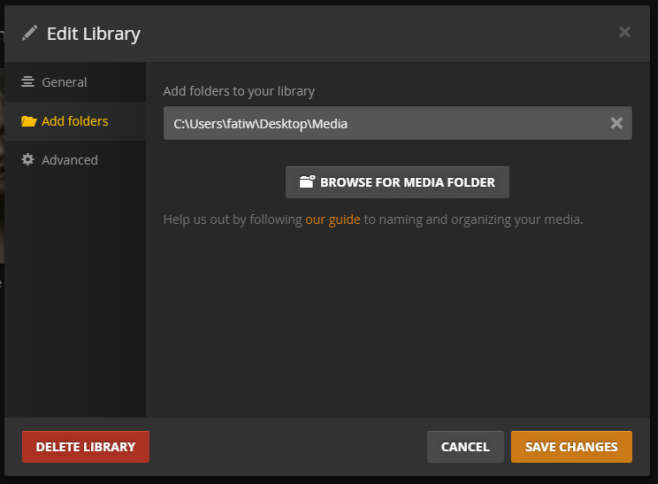
6. darbība: Tagad, kad esat iestatījis Plex iestatījumu kopā ar multividi, varat to atskaņot, izmantojot Chromecast ierīci. Pārliecinieties, vai ierīce ir pievienota un vai Chromecast paplašinājums to var “redzēt”. Plex bibliotēkā atlasiet filmu vai TV šovu, kuru vēlaties skatīties un atskaņot. Multivides atskaņotāja augšējā labajā stūrī redzēsit apraides pogu. Noklikšķiniet uz tā, atlasiet Chromecast ierīci no paplašinājuma, uz kuru apraidīt, un tiks sākta pārraide. Atskaņošanas pozīciju un skaļumu varat pārvaldīt pārlūkprogrammā.
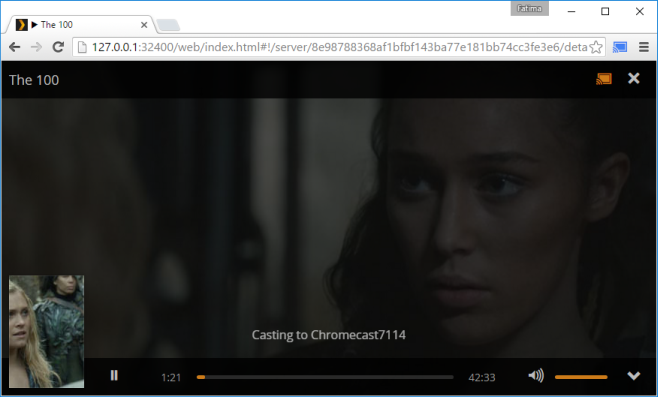
Tas ir viss, kas nepieciešams. Ja atkārtoti rodas kļūda, sakot, ka tā nevar atrast multividi, aicinot pierakstīties, aizveriet pārlūku. Sistēmas teknē ar peles labo pogu noklikšķiniet uz ikonas Plex un atlasiet opciju, lai to atvērtu / palaistu. Kad tas tiek atvērts pārlūkā, pierakstieties vēlreiz un sāciet atskaņot multividi.
Lejupielādēt Plex













Komentāri